Kako prenesti / pretvoriti stolpce in vrstice v eno vrstico?
Kako združiti več vrstic in stolpcev v eno dolgo vrstico? Mogoče se vam zdi enostavno, ker jih lahko kopirate enega za drugim in jih ročno združite v vrsto. Toda zamudno in dolgočasno bo, če bo na stotine vrstic in stolpcev. Tukaj bom govoril o nekaj hitrih trikih za njegovo rešitev.
Prenesite / pretvorite stolpce in vrstice v eno vrstico s formulo
Prenesite / pretvorite stolpce in vrstice v eno vrstico s kodo VBA
Prenesite / pretvorite stolpce in vrstice v eno vrstico s programom Kutools za Excel
 Prenesite / pretvorite stolpce in vrstice v eno vrstico s formulo
Prenesite / pretvorite stolpce in vrstice v eno vrstico s formulo
Če imate nabor podatkov, kot prikazuje naslednja slika zaslona, lahko podatke o obsegu pretvorite v eno vrstico v novem delovnem listu z dolgo formulo.

Uporabite formulo tako:
1. V novem delovnem listu aktivnega delovnega zvezka kliknite celico A1, kopirajte in prilepite to formulo: =OFFSET(Sheet1!$A$1,((ROW()-1)*5)+(FLOOR(COLUMN()-1,4)/4),(COLUMN()-1)-(FLOOR(COLUMN()-1,4)))
Opombe: List1! $ A $ 1 je sklic na delovni list in obseg, ki ga želite uporabiti.
VRSTICA () - 1) * 5 v zgornji formuli, 5 pomeni številko vrstice; in STOLPEC () - 1,4) / 4je 4 pomeni številko stolpca. Lahko jih spremenite po svoji potrebi.
2. Nato povlecite ročico za polnjenje v desno, dokler se ne prikaže številka 0. V tem primeru so bili vsi podatki v obsegu preneseni v eno vrstico na novem delovnem listu. Oglejte si posnetek zaslona:

 Prenesite / pretvorite stolpce in vrstice v eno vrstico s kodo VBA
Prenesite / pretvorite stolpce in vrstice v eno vrstico s kodo VBA
Naslednja koda VBA vam lahko pomaga tudi pretvoriti vrsto podatkov v eno vrstico.
1. Držite tipko ALT + F11 tipke za odpiranje Microsoft Visual Basic za aplikacije okno.
2. klik Vstavi > Moduliin prilepite naslednjo kodo v Moduli okno.
Sub TransformOneRow()
'Updateby20131120
Dim InputRng As Range, OutRng As Range
xTitleId = "KutoolsforExcel"
Set InputRng = Application.Selection
Set InputRng = Application.InputBox("Ranges to be transform :", xTitleId, InputRng.Address, Type:=8)
Set OutRng = Application.InputBox("Paste to (single cell):", xTitleId, Type:=8)
Application.ScreenUpdating = False
xRows = InputRng.Rows.Count
xCols = InputRng.Columns.Count
For i = 1 To xRows
InputRng.Rows(i).Copy OutRng
Set OutRng = OutRng.Offset(0, xCols + 0)
Next
Application.ScreenUpdating = True
End Sub3. Nato pritisnite F5 s tipko za zagon kode se odpre pogovorno okno, v katerem izberete vrsto vsebine, ki jo želite pretvoriti v vrstico, in kliknite Ok, drugo pojavno pogovorno okno je, da izberete eno celico, ki bo prikazala rezultat. Oglejte si posnetke zaslona:
 |
 |
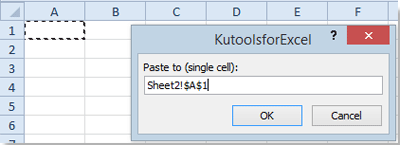 |
Nato kliknite Ok, se vsebina v izbranem obsegu pretvori v vrstico. Oglejte si posnetek zaslona:
 |
 |
 |
OpombeV Set OutRng = OutRng.Offset (0, xCols + 0)Lahko spremenite 0 na katero koli številko, ki ustreza vašim potrebam.
Če želite, da želite rezultate, ki ustrezajo prvotnim vrsticam, ločiti za en stolpec, lahko spremenite Set OutRng = OutRng.Offset (0, xCols + 0) do Set OutRng = OutRng.Offset (0, xCols + 1), so rezultati prikazani na naslednji način:

 Prenesite / pretvorite stolpce in vrstice v eno vrstico s programom Kutools za Excel
Prenesite / pretvorite stolpce in vrstice v eno vrstico s programom Kutools za Excel
Zdi se, da sta zgornji dve metodi za nas začetnike programa Excel nekoliko težki, tukaj bom govoril o priročnem orodju Kutools za Excel za vas.
Kutools za Excel vključuje več kot 300 priročnih orodij Excel. Brezplačno poskusite brez omejitev v 30 dneh. Get it now
S pripomočkom Območje preoblikovanja of Kutools za Excel, lahko hitro pretvorite obseg v eno vrstico, naredite naslednje:
1. Izberite obseg, ki ga želite prenesti.
2. klik Kutools > Pretvornik dosega > Območje preoblikovanja, glej posnetek zaslona:

3. V Ljubljani Območje preoblikovanja pogovorno okno, izberite Obseg do ene vrstice možnost, glej posnetek zaslona:

4. Nato kliknite OKin kliknite celico, da v izpiralno polje vnesete rezultat.

5. klik OK, podatki v obsegu pa so bili preneseni v eno vrstico. Oglejte si posnetke zaslona:
 |
Če želite izvedeti več o tej funkciji, obiščite Območje preoblikovanja.
Sorodni članki:
Kako spremeniti vrstico v stolpec v Excelu?
Kako prenesti / pretvoriti en stolpec v več stolpcev v Excelu?
Kako prenesti / pretvoriti stolpce in vrstice v en stolpec?
Najboljša pisarniška orodja za produktivnost
Napolnite svoje Excelove spretnosti s Kutools za Excel in izkusite učinkovitost kot še nikoli prej. Kutools za Excel ponuja več kot 300 naprednih funkcij za povečanje produktivnosti in prihranek časa. Kliknite tukaj, če želite pridobiti funkcijo, ki jo najbolj potrebujete...

Kartica Office prinaša vmesnik z zavihki v Office in poenostavi vaše delo
- Omogočite urejanje in branje z zavihki v Wordu, Excelu, PowerPointu, Publisher, Access, Visio in Project.
- Odprite in ustvarite več dokumentov v novih zavihkih istega okna in ne v novih oknih.
- Poveča vašo produktivnost za 50%in vsak dan zmanjša na stotine klikov miške za vas!

